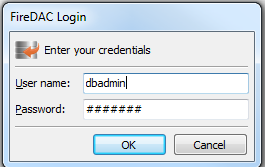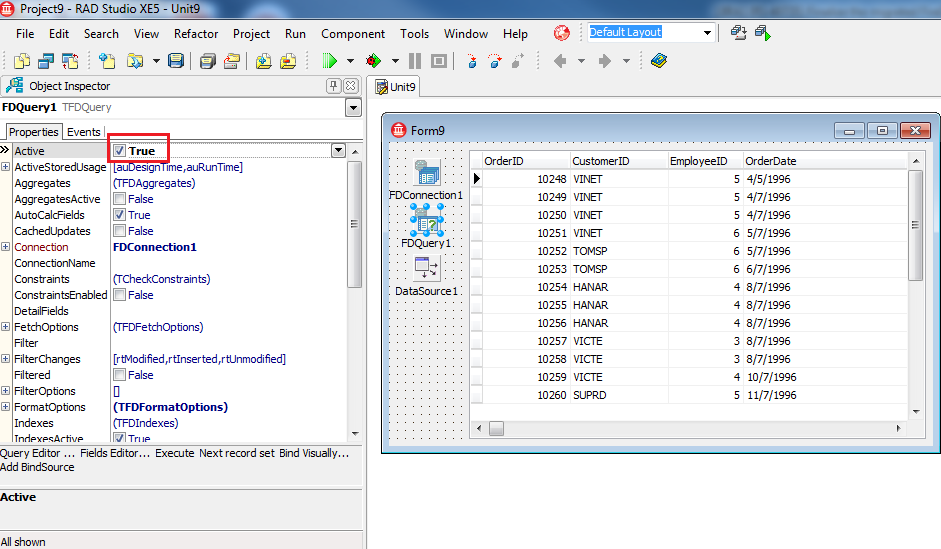Erste Schritte bei der Verwendung von FireDAC
Nach oben zu Einführung (FireDAC)
In diesem Artikel wird die Erstellung einer einfachen mit der Delphi-Edition von FireDAC erzeugten Anwendung beschrieben.
Inhaltsverzeichnis
Einführung
Dieses Tutorial ist in drei Hauptabschnitte gegliedert:
- Herstellen der Verbindung zur Datenbank: Beschreibung der Erstellung einer Delphi-Anwendung, die eine Verbindung zu einer Datenbank herstellt.
- Auswählen von Zeilen in der Datenbank: Anbinden der Daten an eine Tabelle und Anzeigen der Daten beim Entwurf.
- Vorbereiten der Anwendung für die Ausführung: Beschreibung der für die Ausführung der Anwendung als eigenständige Anwendung (Laufzeit) erforderlichen Schritte.
Die folgenden Screenshots und Anweisungen beziehen sich auf RAD Studio 2007, daher können bei Verwendung einer anderen RAD Studio-Version geringfügige Abweichungen möglich sein.
Siehe auch das Video von Ron Grove: First Steps to Use FireDAC.
Herstellen der Verbindung zur Datenbank
In diesem Artikel wird die Demodatenbank Northwind von Microsoft SQL Server und eine vordefinierte Verbindungsdefinition "MSSQL_Demo" verwendet. Als Ausgangspunkt wird eine neue "VCL-Formularanwendung - Delphi für Win32" erstellt.
Ziehen Sie zuerst aus der Seite "FireDAC" der Tool-Palette von RAD Studio eine TFDConnection-Komponente auf das Formular. Mit dieser Komponente wird die Datenbankverbindung hergestellt und gesteuert.
Wählen Sie anschließend MSSQL_Demo aus der Dropdown-Liste der Eigenschaft ConnectionDefName aus. Dadurch wird die Verbindungskomponente der angegebenen Verbindungsdefinition zugeordnet. Wegen der Verwendung der vordefinierten Definitionen müssen Sie keine weiteren Parameter (wie Servername oder Standarddatenbank) eingeben.
Nach Setzen der Eigenschaft Connected auf True zeigt FireDAC ein Anmeldedialogfeld an:
Hier können Sie Ihre Anmeldeinformationen eingeben. Standardmäßig haben Sie drei Versuche, gültige Anmeldeinformationen einzugeben. Falls Sie dreimal ungültige Anmeldeinformationen eingeben, schlägt die Anmeldung fehl, und Sie erhalten eine Fehlermeldung.
Drücken Sie OK, um die Verbindung zu der DB herzustellen und eine Benutzersitzung für das DBMS zu erstellen, wenn dieses DBMS diese Funktion unterstützt.
Nach erfolgreicher Verbindung sollte die Eigenschaft Connected auf True gesetzt bleiben. Wenn sie auf False zurückgesetzt wird, zeigt FireDAC eine entsprechende Fehlermeldung an.
Auswählen von Zeilen in der Datenbank
Ziehen Sie nun eine TFDQuery-Komponente aus der "FireDAC"-Palettenseite auf das Formular. Diese Komponente ist für die Ausführung von SQL-Anweisungen, die Zeilen aus der DB abrufen, und für das Zurückschreiben von geänderten Daten in die DB zuständig. Setzen Sie deren Eigenschaft Connection auf FDConnection1, um die Abfrage an die Datenbankverbindung zu binden.
- Hinweis: Wenn eine Abfragekomponente auf einem Formular oder Datenmodul abgelegt wird, das bereits eine oder mehrere TFDConnection-Komponenten enthält, setzt FireDAC automatisch die Eigenschaft Connection der Abfrage auf die Verbindung, die zuerst erstellt wurde.
Klicken Sie auf die Eigenschaft SQL, und geben Sie die folgende SQL-Anweisung in das Editorfenster ein:
SELECT * FROM Orders
Drücken Sie die Schaltfläche OK, um den Editor zu schließen. Dadurch wird der SQL-Anweisungstext in der Eigenschaft SQL der TFDQuery-Komponente gespeichert. Ziehen Sie als Nächstes eine Delphi-TDataSource-Standardkomponente aus der Palettenseite "Datenzugriff" auf das Formular. Setzen Sie deren Eigenschaft DataSet auf FDQuery1. Ziehen Sie nun ein TDBGrid-Steuerelement aus der Seite "Datensteuerung" auf das Formular, und setzen Sie deren Eigenschaft DataSource auf DataSource1.
Setzen Sie zum Abschluss die Eigenschaft Active von FDQuery1 auf True. Dadurch wird die SQL-Anweisung an das DBMS gesendet, das die Anweisung ausführt und eine Ergebnismenge zurückgibt. Diese Daten werden im Steuerelement DBGrid1 angezeigt:
Vorbereiten der Anwendung für die Ausführung
Damit die Anwendung ausgeführt werden kann, müssen Sie:
- Die Komponente TFDPhysMSSQLDriverLink aus der Palettenseite "FireDAC Links" auf das Formular ziehen.
- Die Komponente TFDGUIxWaitCursor aus der Palettenseite "FireDAC UI" auf das Formular ziehen.
Ihre Anwendung kann nun ausgeführt werden. Diese Komponenten stellen sicher, dass die erforderlichen Units in die ausführbare Datei der Anwendung gelinkt werden. Bei realen Anwendungen würden diese Komponenten normalerweise auf einem Hauptdatenmodul abgelegt.
Zusammenfassung
In dem Tutorial dieses Artikels wurde gezeigt, wie eine einfache Client-Server-Anwendung mit FireDAC für Delphi erstellt wird. Es wurde gezeigt, wie mit den FireDAC-Verbindungs- und Abfragekomponenten ohne Schreiben von Code eine Verbindung zur DB hergestellt wird und Zeilen an Clients zurückgegeben werden. Lesen Sie dazu auch den Artikel Einrichten von Verbindungen, in dem Sie alle Einzelheiten zum Einrichten der Verbindungsdefinitionen finden. Weitere DBMS-Einführungsdemoanwendungen finden Sie im Ordner "FireDAC\Samples\Getting Started".